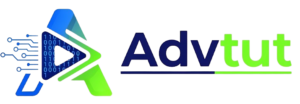تعرف على كيفية التحكم بالكمبيوتر عن بعُد
AnyDesk برنامج سهل الاستخدام لتعلُّم كيفية التحكم بالكمبيوتر عن بعُد، ويشمل جميع الميزات الأساسيَّة ومجاني للاستخدام الشخصيّ. يمكنك مُساعدة أصدقائك وعائلتك في حلِّ المشكلات التقنيَّة، ويمكنكم التعاون سويًا في المشاريع بغض النظر عن مكان تواجد الجهتين!

في هذا الشرح، سنستكشف كيفية تنزيل وتثبيت AnyDesk على جهازك، مما يمكنك من استغلال قدراته للاتصال عن بُعد بسلاسة ولكن إن كنت تسال نفسك ماهي الايجابيات والسلبيات في البرنامج ولماذ اختار هذا البرنامج وليس غيره:
| الإيجابيات | السلبيات |
|---|---|
| سهولة الاستخدام | إصدار مجاني محدود الميزات |
| مناسب للاتصالات الضعيفة | صعوبة الإعداد في macOS |
| دعم لأنظمة تشغيل متعددة | نقص تخصيص الواجهة |
| أمان عالي | غير مستقر احيانا |
إقتراح: الدليل النهائي ل أفضل 5 برامج للتحكم عن بُعد
الأنظمة المتاحة والمدعومة للبرنامج
- Windows (XP، 7، 8.1، 10، 11)
- macOS (10.13 وما بعده)
- Linux (مثل Ubuntu، Debian، CentOS)
- Raspberry Pi (إصدار 2 وما بعده)
- FreeBSD (11 وما بعده)
- Android (إصدار 5.0 وما بعده)
- Chrome OS (الأجهزة التي تدعم متجر Google Play)
- iOS (إصدار 11.0 وما بعده)
- tvOS (إصدار 11.0 وما بعده)
- Apple TV (عبر متجر التطبيقات)
خطوات تحميل وتثبيت برنامج Anydesk
1. الإنتقال الى الموقع الرسمي والضغط على تحميل الان او Download Now
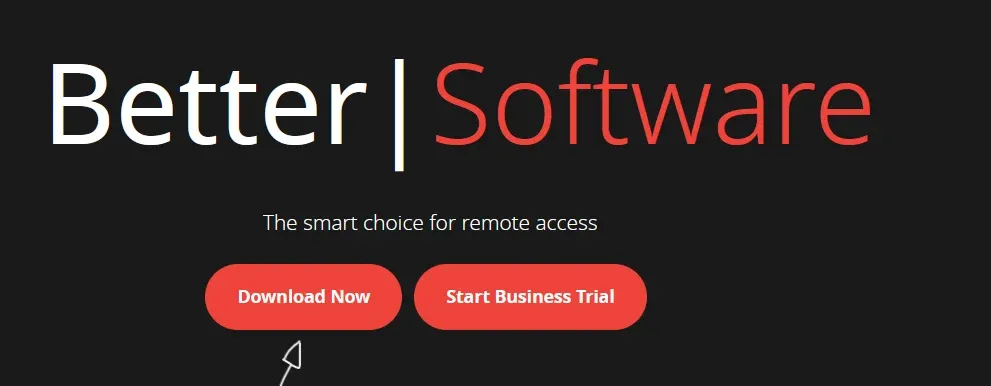
2. بعد ذلك قم بفتح البرنامج.
3. لا يحتاج البرنامج إلى التثبيت، ولكن يمكنك ذلك من خلال الضغط على زر “تثبيت البرنامج”
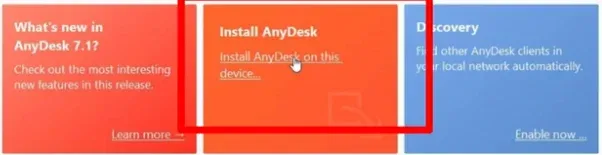
4. ثم اختيار مكان تثبيت البرنامج، ثم الضغط على موافق لبدء التثبيت.
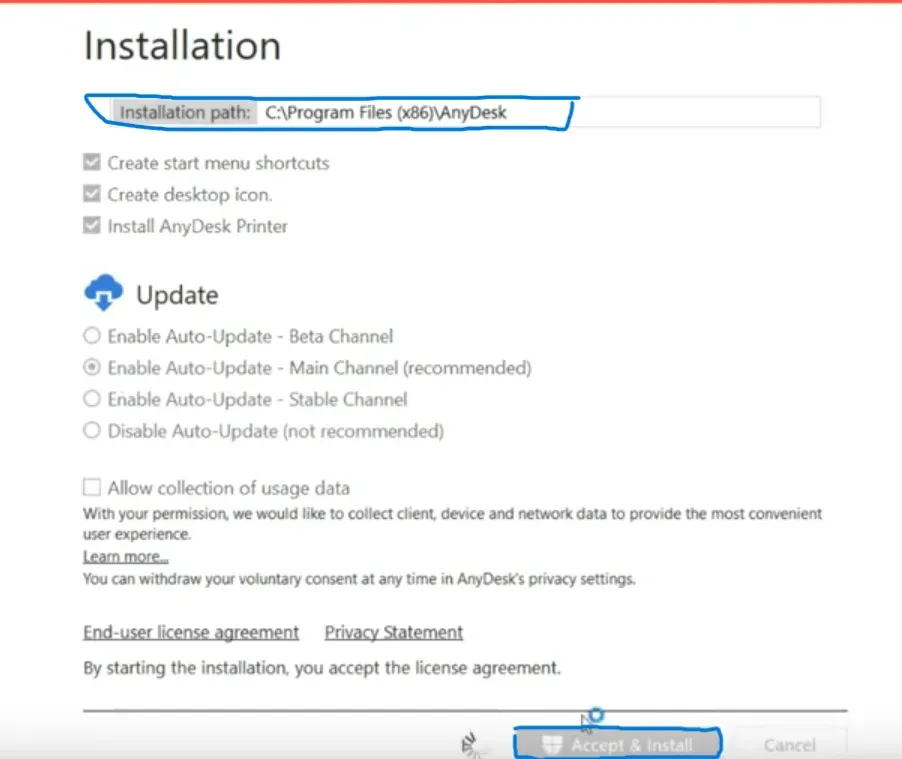
كيفية استخدام AnyDesk للتحكم بجهاز آخر عن بعد؟
1. يجب أن يكون البرنامج مثبت على الجهازين.
2. عند فتح البرنامج، سيظهر لك العنوان في البرنامج.
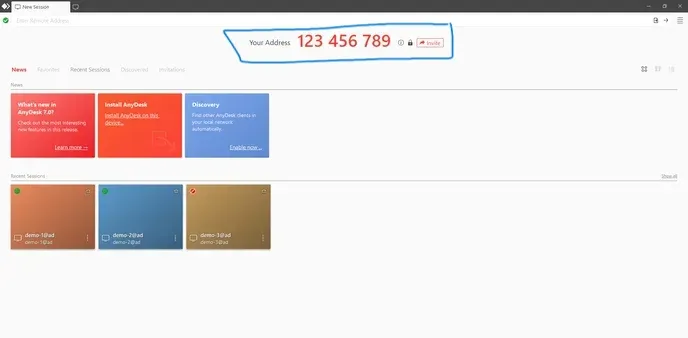
3. للتحكم في جهاز آخر، يجب وضع عنوان البرنامج الخاص به من الجهاز الآخر.

4. ثم ستظهر رسالة القبول أو الرفض في الجهاز الآخر.
5. يجب الموافقة لتمكين الاتصال.
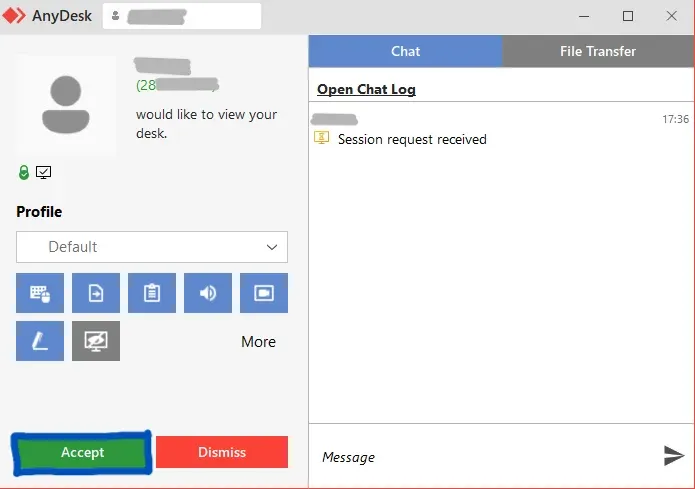
#عند القبول ستكون متحكم بالجهاز عن بعد.
في الختام
يُعد برنامج AnyDesk واحدًا من أبرز أدوات التحكم عن بُعد بفضل سهولة استخدامه، تنوع ميزاته، وتوافقه مع معظم الأنظمة التشغيلية. سواء كنت تسعى لتقديم الدعم الفني عن بُعد، التعاون مع زملاء العمل، أو الوصول إلى ملفاتك وأجهزتك من أي مكان، يوفّر لك البرنامج الأدوات اللازمة لتحقيق ذلك بفعالية وأمان. من خلال ميزة الاتصال غير المراقب ونقل الملفات السريع، يقدم AnyDesk حلاً شاملاً ومتكاملاً للعمل عن بُعد أو تقديم المساعدة التقنية. باختصار، إذا كنت تبحث عن أداة موثوقة للتحكم عن بُعد، فإن AnyDesk هو خيار مثالي يلبي جميع احتياجاتك.